FTP 서버 설정 - Windows (Server 2019)
기본 설치 및 설정
1. 역할 및 기능 추가

1) 설치 유형 선택 - 역할 기반 또는 기능 기반 설치

2) 서버 선택 - 서버 풀에서 서버 선택

3) 서버 역할 - 웹 서버(IIS) : 윈도우서는 FTP가 웹 서버에 포함 되어 있다

4) 기능 - 추가 안함, 다음

5) IIS 서버 참조 사항 - 다음

6) 역할 서비스 선택 - FTP 서버 설정이므로 FTP 서비스만 선택

7) 설치 선택 확인 - 서비스중인 서버가 아니라면 자동으로 다시 시작

2. 사이트 추가

1) FTP 사이트 추가

2) 사이트 정보 입력

3) 바인딩 및 SSL 설정 - 바인딩 및 SSL 사용하지 않음

4) 인증 및 권한 부여 - 나중에 다시 설정하기 때문에 지금은 제외

3. 기본 설정

옵션 간단 설명
IP 주소 및 도메인 제한 : IP를 사용해 접근 제한
FTP SSL 설정 : SSL 설정
권한 부여 규칙 : 모든, 익명, 특정, 그룹 등의 사용자 권한 설정
디렉터리 검색 : 디렉터리를 어떻게 보여줄 지 선택하는 옵션 (디렉터리 리스닝 공격을 받을 수 있으니 안하는게 좋다)
로깅 : 로그 파일 위치 및 저장 주기 설정
메시지 : FTP 배너 설정
방화벽 지원 : 방화벽 관련 설정
사용자 격리 : 유저 디렉토리 외 다른 디렉토리 접근 제한 설정
요청 필터링 : 확장자나 url에 따라 필터링 설정
인증 : 기본, 익명 인증 설정
현재 세션 : 현재 연결중인 세션 확인
1) 유저 권한 추가 - 필요한 유저 추가 및 권한 설정

2) 배너 설정 - 사용자 변수 지원 가능

3) 사용자 격리 설정
- 격리 안함 : a 디렉터리 외 다른 유저의 디렉터리도 접근 가능
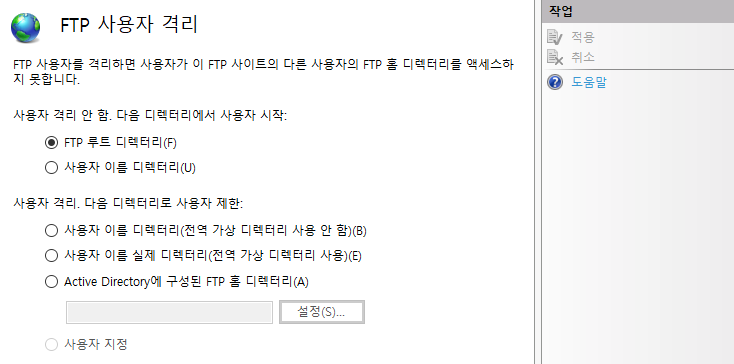

- 사용자 이름 실제 디렉터리 : FTP_Root/LocalUser/ 디렉터리 내 유저 이름과 동일한 디렉토리가 있어야 함 (anonynous 유저는 public)


- 사용자 이름 디렉터리 : 가상 디렉터리 설정. /FTP_Root/LocalUser/ 디렉터리 외부 이름이 다른 디렉토리도 홈 디렉터리로 사용 가능

가상 디렉터리 추가 : *별칭으로 유저와 매칭됨 (유저명으로, anonymous는 public)



4) FTP 인증 - 필요에 따라 사용 설정

5) FTP 세션 확인

패시브 모드 설정
1. 전역 설정모드에서 FTP 방화벽 지원

2. 포트 번호 설정

3. FTP 서비스 재시작 - services.msc에서 찾아 재시작

'IT > Windows' 카테고리의 다른 글
| HTTP 서버 설정 (Window) (0) | 2022.12.08 |
|---|---|
| DNS 서버 설정 (Window - 보조 영역, 스텁 영역) (0) | 2022.11.25 |
| DNS 서버 설정 (Window) (0) | 2022.11.25 |
| DHCP 서버 설정 (Windows) (1) | 2022.11.15 |
